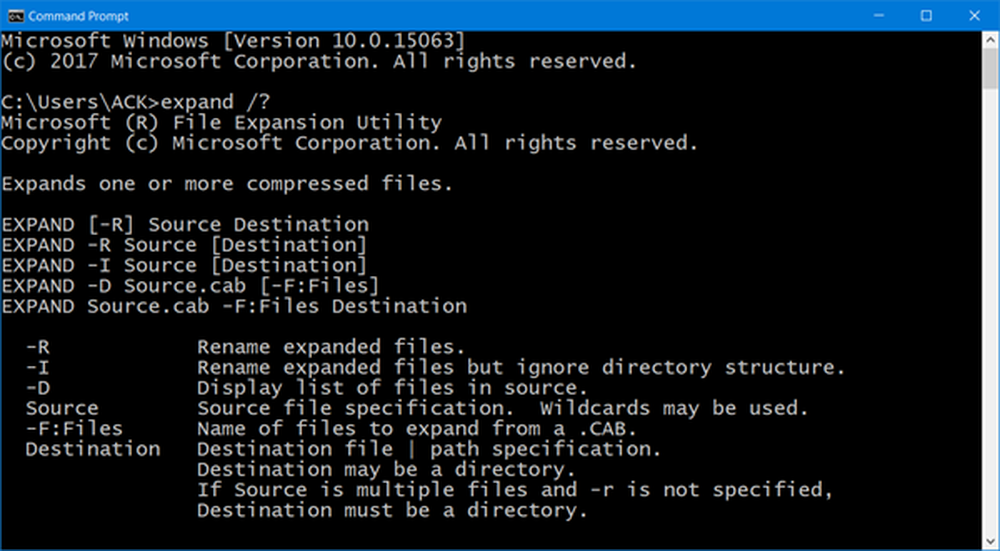Anleitung zum Extrahieren von Hintergrundbilder aus einem beliebigen Windows 7-Design


Kürzlich war ein Freund im Haus und er liebte meine Tapeten. Das Problem war, als er versuchte, meine für ihn erstellten Windows 7-Designs zu importieren, rief er mich zurück und fragte, wie er das Design auf seiner Windows Vista-Box importieren könnte ... Ja, das funktioniert nicht ... Allerdings war ich für den Herausforderung Ich habe ein bisschen herumgespielt und eine Lösung für das Extrahieren von Hintergrundbildern aus einem Windows 7-Design für Benutzer von Windows XP und Vista gefunden.
Ich dachte, es wäre eine ziemlich groovige Lösung, also dachte ich, ich sollte daraus eine groovige Post machen. Genießen!
Schritt 1 - Stellen Sie sicher, dass Sie den richtigen Dateityp haben
Rechtsklick die Designdatei, aus der Sie Hintergrundbilder extrahieren möchten, und wählen Sie aus Eigenschaften. Wenn auf dem Feld Art der Datei Das solltest du sehen Windows Theme Pack-Datei. Wenn ja, groovig, fahren Sie mit Schritt 2 fort.

Schritt 2 - Archivprogramm herunterladen
Wenn Sie noch keine haben, sollten Sie ein Archivierungsprogramm herunterladen, mit dem wir die themepack-Datei öffnen. Mein Lieblingsarchivierer ist 7-Zip, weil es so ist 100% kostenlos, Sie können aber auch andere Programme wie WinAce, WinRar und WinZip ausprobieren. Ehrlich gesagt, ist 7-Zip meine Empfehlung.
Schritt 3 - Öffnen Sie die Datei
Für 7-Zip, Rechtsklick die Datei auswählen 7-Zip und dann Offenes Archiv (erste Wahl). Für andere Archiv-Apps öffnen Sie einfach das Archivierungsprogramm, navigieren Sie zur Datei und öffnen Sie sie.

Schritt 4 - Hintergründe extrahieren
Nachdem Sie die Datei geöffnet haben, suchen Sie nach der Desktop-Hintergrund Ordner und öffnen Sie es wie in der Abbildung unten gezeigt.

Von dort kannst du entweder Vorschau das Tapeten und Extrakt genau die, die du willst ...

oder extrahieren Sie sie einfach per Drag & Drop.
GroovyTip - Anzeigen und Bearbeiten von Designwerten mit dem Editor (optionaler Geek-Tipp)
Möglicherweise haben Sie bemerkt, dass sich im Stammverzeichnis des Themenpakets auch eine .theme-Datei befindet. Um was geht es?
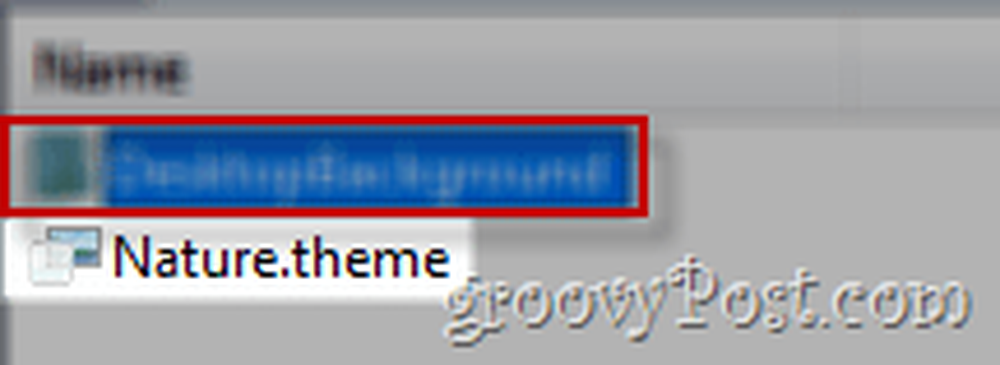
Wenn wir das auch extrahieren und in ein Notepad-Fenster ziehen, können wir verschiedene Werte für das Thema anzeigen und bearbeiten, z. B. den Namen des Themas, den Aero, die Sounds und vieles mehr!
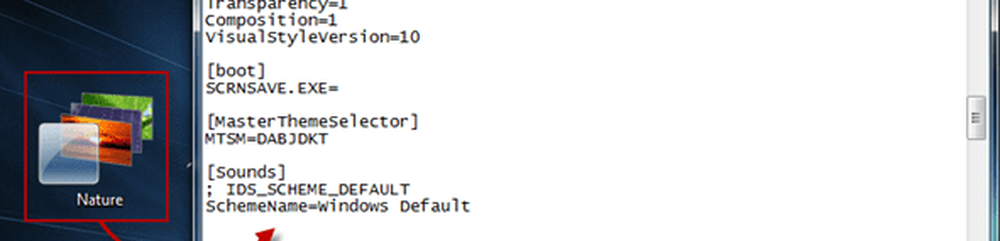
Das ist es - ein schneller, nützlicher Tipp, den Sie immer im Auge behalten sollten, wenn Sie Bilder aus einem Windows 7-Design benötigen.
So was jetzt? Wenn Sie noch kein groovyPost-Newsletter-Abonnent sind, Klick hier Jetzt abonnieren und ich werde Ihnen jeden Morgen mehr tolle Tipps und Tricks sowie technische Neuigkeiten in Ihren Posteingang bringen, damit Sie mit Ihrer morgendlichen Tasse Kaffee oder Tee etwas Grooviges lesen können!